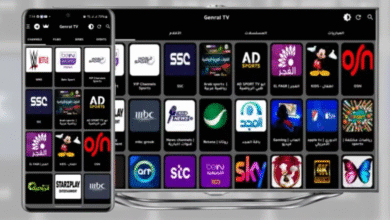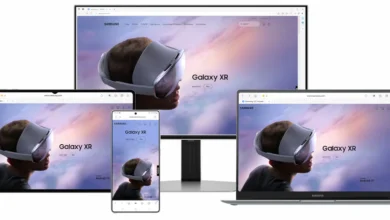كيفية استخدام Google Duo على أجهزة الكمبيوتر أو أجهزة Android و iOS
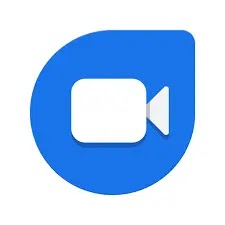
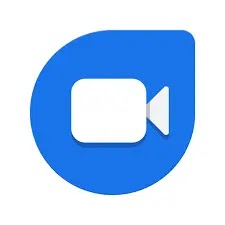 |
| Google Duo |
إذا كنت تريد رؤية العائلة والأصدقاء والتحدث معهم بشكل مجاني تقريبا، خاصة إذا كنت تمتلك أنت أو أحد أفراد أسرتك جهاز Android ، فإن تطبيق Google Duo جدير بالمحاولة في هذه الحالة.
تطبيق Google Duo متوفر لأنظمة iOS / iPadOS و Android والويب ، يوفر Google Duo واجهة بسيطة لمحادثات الفيديو مع أشخاص آخرين. عززت Google أيضًا Duo بطرق أخرى ، بما في ذلك جودة المكالمات المحسنة والفيديو المخصص والرسائل الصوتية ولقطات من اللحظات المهمة أثناء مكالمتك.
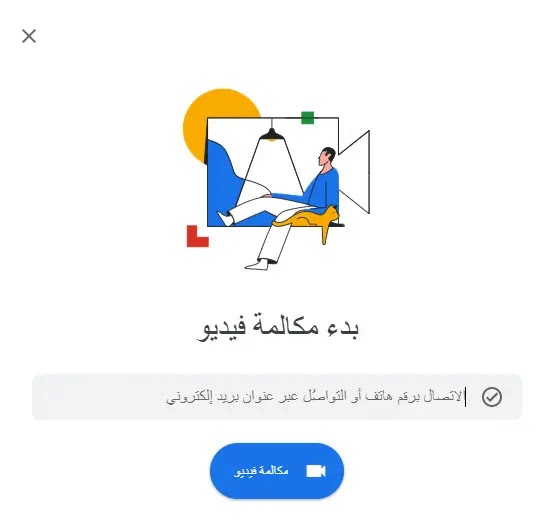 |
| Google Duo |
قم بإعداد Google Duo على جهاز الكمبيوتر الخاص بك
قم بإعداد Google Duo للويب على أي متصفح لديك سواء كان أوبرا كروم سفاري فايرفوكس …….أو أي متصفح آخر، ومن الأفضل أن تسجل الدخول على هذا المتصفح من حسابك على Gmail.
- في البداية افتح Duo على جهاز الكمبيوتر الخاص بك خلال اتباع الرابط التالي duo.google.com.
- بعد هذه الخطوة الأولية حاول التحقق من رقم هاتفك، وهي خطوة اختيارية في حقيقتها لكن (عليك أن تعلم) أن تخطي هذه الخطوة دون أن تتحقق من رقم هاتفك ، يمكنك فقط تلقي مكالمات من الأشخاص الذين اتصلت بهم مسبقًا.
- بدل ذلك أدخل رقم هاتفك مباشرة، ثم انقر على الحصول على رمز التحقق.
- سيرسل لك تطبيق Duo رمزًا في رسالة SMS لمرة واحدة إلى الرقم الذي أدخلته سابقا.
- أعد إدخال الرمز الذي تلقيته في الرسالة النصية. وفي حال لم تتلق رسالة نصية ، فانقر فوق إعادة الإرسال.
- أو انقر على سهم الرجوع للخلف للتأكد من صحة الرقم الذي أدخلته.
- هذا كل شيء يجب عليك القيام به قبل التمتع بالمكالمات المجانية مع الأصدقاء والأقرباء بكل سهولة.
قم بإعداد Google Duo على جهاز Chromebook
- إذا كنت تستعمل جهازChromebook فأنت محظوظ لأن Duo متاح على هذه الأجهزة.
- وافق على شروط الإستخدام وأحكامه ثم امنح التطبيق الأذونات اللازمة مثل الوصول إلى الكاميرا والميكروفون وجهات الاتصال في الحاسوب.
- سجل الدخول في التطبيق من حساب قوقل الخاص بك Gmail على هذا الحاسوب.
- سيطلب منك التحقق من رقم هاتفك المرتبط بهذا الحساب، بعد التحقق من رقمك على Duo اضغط على خيار الموافقة.
- سيرسل لك تطبيق Duo رمزًا في رسالة SMS لمرة واحدة إلى الرقم الحساب الخاص بك.
- قم بإدخال هذا الرقم الذي تلقيته في المكان الخاص به.
- هذا كل شيء يمكنك القيام به، حيث أصبح بإمكانك الاتصال على الأرقام المتاحة أو إرسال رسالة عبر البريد الإلكتروني.
ملاحظة تتعلق بحاسوب Chromebook
إذا كنت تستخدم Chromebook في حال العمل أو كنت في المدرسة ، فقد لا تتمكن من استخدام تطبيق Duo. وفي هذه الحالة يمكنك الإتصال بالمسؤول.
قم بإعداد Google Duo على اجهزة Android و iOS
مكالمات الفيديو مع أي شخص في جهات اتصالك يستخدم تطبيق Duo عبر أجهزة مختلفة مثل Android و iOS أمر بسيط جدا
يمكنك الاتصال بالصوت والفيديو عالي الجودة، لكن جودة مكالمتك تتغير تلقائيًا بناءً على قوة اتصالك.
- في البداية يجب أن يكون Duo مثبتًا بالفعل على أي جهاز يعمل بنظام Android لديه حق الوصول إلى متجر Google Play. إذا لم يكن التطبيق على جهازك ، فقم بتنزيله من Google Play. لمستخدمي iPhone أو iPad ، قم بتنزيل التطبيق من App Store.
- ستحتاج بعد ذلك إلى التحقق من رقم هاتفك المحمول عن طريق إدخال رمز التحقق الذي تلقيته في رسالة نصية.
- بعد اكتمال التحقق ، اسحب لأسفل إلى قسم Connect on Duo لرؤية جميع جهات الاتصال التي لديها Duo بالفعل، أو قم بدعوة الأشخاص الذين ترغب في الدردشة معهم على التطبيق من خلال إرسال رسالة نصية تحتوي على رابط لتثبيت Duo.
- إذا كان الشخص الذي تريد الاتصال به مدرجًا في قسم Connect on Duo ، فما عليك سوى النقر على اسم هذا الشخص.
- بمجرد تحديد جهة اتصال ، يقدم لك التطبيق بعض الخيارات. اضغط على أيقونة المكالمة الصوتية لإجراء مكالمة صوتية عادية أو اضغط على مكالمة فيديو لبدء محادثة فيديو مباشرة. يمكنك أيضًا إرسال رسالة فيديو مسجلة من خلال النقر على أيقونة الرسالة. اضغط على زر التسجيل للبدء ، ثم اضغط عليه مرة أخرى للإنهاء.
يحتوي Google Duo على ميزة تسمى Knock Knock ، والتي تسمح للشخص الآخر في المكالمة بمشاهدة الفيديو الخاص بك قبل الرد. يمكن إيقاف تشغيل هذه الميزة من خلال النقر على أيقونة ثلاثية النقاط في الجزء العلوي من الشاشة الرئيسية للتطبيق. حدد الإعدادات> إعدادات الاتصال> ميزة المعاينة لهذا الجهاز ، ثم قم بإيقاف تشغيله.
كيفية استخدام التطبيق عبر الويب أو حاسوب كروم بوك:
- افتح تطبيق (Google Duo) عبر متصفح الويب الذي تختاره أو التطبيق في حاسوب كروم بوك أو على هاتفك المحمول.
- ابحث عن جهة الاتصال الذي تفكر في التواصل معه.
- بعدها انقر على خيار (بدء الاتصال) Start call.
- اختر (مكالمة فيديو) Video Call أو (مكالمة صوت) Voice Call حسب ماتراه مناسبا.
- بعد انتهاء المكالمة، اضغط على خيار (إنهاء المكالمة) End Call الموجود أسفل الشاشة.
ملاحظات قبل الاستخدام
- يجب أن تعلم أنه يمكن للأشخاص الذين لديهم رقم هاتفك معرفة أنك تستخدم Duo والاتصال بك باستخدام التطبيق. بمجرد بتوصيل حساب Google الخاص بك ، كما يمكنهم أيضًا الاتصال بك عبر خدمات Google المختلفة.
- يمكنك مشاهدة معاينة حية للفيديو قبل الرد على مكالمة من إحدى جهات الاتصال الخاصة بك.
- مكالماتك آمنة ولا يراها أحد سواك ومن تتحدث معه فالتطبيق يعتمد التشفير من طرف إلى طرف.